Kuidas teha tehases Hard Reset Vernee Thor
Veaotsingu Juhend / / August 05, 2021
Täna juhendame teid teemal Kuidas Vernee Thorit kõvasti lähtestada. Alati, kui teie seadmel näib olevat mõni viga, saab selle lähtestada tugev lähtestamine. Vernee Thoril raske lähtestamine on täpselt nagu tehase lähtestamine. Lõpuks on teil Vernee Thoris värske Android OS-i koopia, mida saate hõlpsalt kasutada.
Kas olete valmis oma Vernee Thoril tehases lähtestama? Enne lähtestamist peate tegema ühe kodutöö. Kõigepealt peate kõigist oma andmetest varukoopia tegema. Vernee Thori varude taastamine kustutab kogu meedia, SMS-id, kontaktid jne. Teate, kuidas oma Vernee Thoril lähtestada alltoodud lihtsate toimingutega.

Sisukord
- 1 Mis on raske lähtestamine
-
2 Vernee Thori raske lähtestamise toimingud
- 2.1 Raske lähtestamine taastamise kaudu
- 2.2 Hard Reset seadete kaudu
- 3 Vernee Thori spetsifikatsioonid:
Mis on raske lähtestamine
A raske lähtestamine, tuntud ka kui tehas lähtestamine või lähtestamine, on seadme taastamine olekusse, milles see tehasest lahkudes oli. Kõik kasutaja lisatud seaded, rakendused ja andmed eemaldatakse. Lihtsamalt öeldes naaseb seade pärast lähtestamist tehaseseadetele.
Kõrge lähtestamine on kasulik paljudes olukordades. Kui soovite oma seadet müüa või soovite seadme toimivust parandada, võite lähtestada.
Vernee Thori raske lähtestamise toimingud
Tempo püsimiseks on tegelikult kaks meetodit. Üks on a raske tehaseseadete lähtestamine seadete kaudu ja teine lähtestatakse tehases taastamise kaudu. Mõlemad meetodid on head ja toovad sarnaseid tulemusi, kui otsustate tehke Vernee Thori tehase lähtestamine. Põhimõtteliselt, kui teil on võimalik Android-i käivitada, saate kõvakettad lähtestada menüüst Seaded. Teiselt poolt, kui te ei saa Androidi käivitada, võite sellega minna Vernee Thori tehase andmete lähtestamine taastamise kaudu.
Raske lähtestamine taastamise kaudu
- Alguses peate sisenema taasterežiimi. Järgige allpool toodud juhiseid.
- Lülitage oma Vernee Thori seade välja
- Nüüd hoidke mõnda aega samaaegselt toitenuppu ja helitugevuse vähendamise klahvi
- Vernee Thori logo nägemisel saate nupu vabastada.
- Teie seade on nüüd taasterežiimi sisenenud.
- Valige keel ja sisestage varude taastamise režiim
- Lihtsalt puudutades valige käsk Pühi andmed
- Kinnitage ja olete valmis!
Hard Reset seadete kaudu
- Külastage avalehelt seadeid
- Kerige alla ja valige Varundamine ja lähtestamine
- Valige Tehaseandmete lähtestamine
- Nüüd leiate 5 valikut, mida valida
- Kustutage kogu sisu ja sätted, mis kustutavad teie Vernee Thorilt kõik andmed, kui soovite need kustutada
- Kui teie telefonil on parool, sisestage oma parool siia
- Kui olete oma parooli sisestanud, kuvatakse telefoni andmete kustutamiseks kinnitus
- Klõpsake andmete kustutamiseks. Olete nüüd kõvasti lähtestanud edukalt!
Loodan, et see juhend on aidanud teil Vernee Thori tehases Hard Reset lähtestada. Ärge unustage meile kommentaari allpool tagasisidet saata. Saatke meile ka küsimusi või selgitusi ning vastame sellele võimalikult kiiresti.
Vernee Thori spetsifikatsioonid:
Spetsifikatsioonidest rääkides on Vernee Thoril 5-tolline IPS LCD HD-ekraan, mille ekraani eraldusvõime on 1080 x 720 pikslit. Selle toiteallikaks on MediaTek MT6753 protsessor koos 3 GB RAM-iga. Telefonis on 16 GB sisemälu, mille laiendatav mälu toetab 128 GB microSD-kaardi kaudu. Vernee Thori kaameral on 13MP tagakaamera koos kahe LED-kahetoonilise välguga ja 5MP esikaamera selfide jaoks. Selle taga on mitte-eemaldatav liitiumioonpolümeer 2800 mAh.
Seonduvad postitused:
- Kuidas käivitada Vernee Thor turvarežiimis
- Kuidas siseneda Vernee Thori kiirlaadimisrežiimi
- Kuidas lubada arendaja valikuid ja USB-silumist Vernee Thoril
- Kuidas Vernee Thori alglaadurit avada
- Kuidas pühkida Vernee Thori vahemälu partitsioon
- Kuidas muuta Vernee Thori keelt

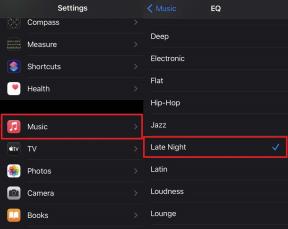

![Lihtne meetod Karbonn K9 Music 4G juurimiseks Magiski abil [TWRP-d pole vaja]](/f/a8041f32d0c84922e921a55626731a29.jpg?width=288&height=384)